B l e u C i e l
HOME >> Making of Pixia CG >> D-01
B l e u C i e l HOME >> Making of Pixia CG >> D-01 |
|
|
Making of Pixia CG
# フリーソフト・Pixiaを使ったCG製作過程(Pixia2.9w使用) ★このページはPixia 〜ver.4.x(旧バージョン)対応です。新バージョン(ver.5)はこちら★ D-01.人物に着色する(1)塗り方
| ||||
★塗りたい部分を選択★いよいよ本当の色をつけていきます。まずはその色をつけるためのレイヤを追加しましょう。 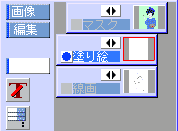 まず、「マスク」レイヤの
まず、「マスク」レイヤの要領は「マスク」レイヤを追加したときと同じ。 新しいレイヤは「塗り絵」レイヤと名前をつけました。 また、合成方法は「乗算」、レイヤの濃度は100%にしておきます。 そしてレイヤの位置は、線画の次(Lパネルの線画レイヤのひとつ上)に置きます (「マスク」レイヤを選んでいた状態で新規レイヤを追加したら、レイヤは動かさなくてもいいはずです)。 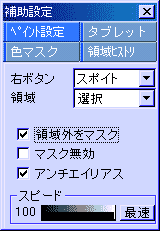
また、Pixiaを起動しなおすと、『領域外をマスク』のチェックが外れてしまうので、起動するたびにチェックするクセをつけておいたほうがいいかもしれません。 さて、これからいよいよ色をつけていきますが、まずは塗りたい領域を選択しましょう。 領域を選択することで、その部分だけをはみ出さずに綺麗に塗ることが出来ます。 まずは顔の部分の肌色からはじめましょう。 ※別にどこからでも構いませんが、私はなんとなく肌色→髪→服→背景という流れで進めています。 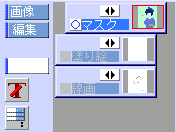 最初に、「マスク」レイヤを選択します。
最初に、「マスク」レイヤを選択します。そして、「マスク」レイヤの●部分をクリックして『このレイヤのみ表示』をクリックして、「マスク」レイヤだけを表示させます。  次に『領域−領域抽出』を選び、領域抽出のパネルを出します。
次に『領域−領域抽出』を選び、領域抽出のパネルを出します。
 このままの状態で、色を塗りたい肌色の部分(顔)の中ならどこでもいいので少しドラッグ(もしくは長めにクリック)します。
このままの状態で、色を塗りたい肌色の部分(顔)の中ならどこでもいいので少しドラッグ(もしくは長めにクリック)します。
↓選択後  そして『実行』をクリックすると、顔の肌色部分が選択され、それ以外の部分にマスクがかかります。
『OK』をクリックし、領域抽出パネルを閉じます。
そして『実行』をクリックすると、顔の肌色部分が選択され、それ以外の部分にマスクがかかります。
『OK』をクリックし、領域抽出パネルを閉じます。※ドラッグするとき、顔以外の部分はドラッグしてしまわないようにしましょう。他の部分までドラッグすると、その色の部分も一緒に領域選択されてしまいます。 ★旧ヴァージョンのPixiaの場合は、領域抽出パネルを出したらまず『サンプリング』をクリックしてください。するとカーソルが十字に変わるので、その状態で色を塗りたい部分をドラッグし、右クリックして選択を完了してください。そして「実行」→「OK」です。 違う部分を選択してしまったり、新たに他の部分を選択したい場合は、領域抽出のダイアログの「初期化」をクリックしてから、改めて「マスク」レイヤの選択したい部分をドラッグ(または長めにクリック)しましょう。 |
★いよいよ着色★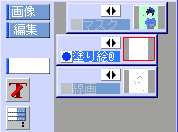 さてようやく着色に入るわけですが、まずその前に『画像−倍精度モード』を選択しましょう。それから「塗り絵」レイヤに戻ります。
さてようやく着色に入るわけですが、まずその前に『画像−倍精度モード』を選択しましょう。それから「塗り絵」レイヤに戻ります。「塗り絵」の後ろの「@」が倍精度モードで作業している印です。 倍精度モードだと普通に塗るより綺麗に塗れるみたいです。 注:最近のヴァージョンのPixia(ver4.5以降)だと倍精度モードの選択肢がなくなっています。標準で倍精度モードとなっているようです。  ではキャンバスのほうを見てみましょう。先ほどの領域抽出で、このように顔の肌色を塗りたい部分が選択されたことがわかります。
ではキャンバスのほうを見てみましょう。先ほどの領域抽出で、このように顔の肌色を塗りたい部分が選択されたことがわかります。ここから色をつけていきます。  Pパネルのt値を30〜70くらいまで下げて、
Pパネルのt値を30〜70くらいまで下げて、薄すぎると思ったら何度かそれを繰り返して濃くします。 
 私はペン先は右上のものや、その左のものなどを使っています。
私はペン先は右上のものや、その左のものなどを使っています。ちなみにこの時のペンサイズは、3*3〜17*17くらいを適当に選んでいます。 t値はやはり30〜100くらいかな。もっと濃いかも(アバウト)。 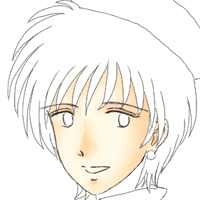
わたしは主に「ぼかす2」を使います。t値は、影を塗ったときと同じくらいか、少し高めなくらいの数値で。  ※私はぼかすの大好きなのでぼかしてますが、このあたりはお好みで。必要なければぼかさなくても勿論OK。
※私はぼかすの大好きなのでぼかしてますが、このあたりはお好みで。必要なければぼかさなくても勿論OK。同じ要領で、人物の髪や服を塗っていきます。 新しく領域を抽出するには、まず「マスク」レイヤを選択して、先ほどと同様に「マスク」レイヤだけを表示させます。 そして『領域−領域抽出』で領域抽出のダイアログを出して、『初期化』をクリックしてから、前と同様塗りたい部分をドラッグ(または長めにクリック)して選択し、『実行』『OK』を押せば、その部分が選択されるはずです。 再び「塗り絵」レイヤを選択して、どんどん塗っていきましょう。 |
| Copyright(C)2000-2015 Kasumi Nakai. All rights reserved. |